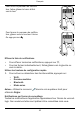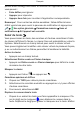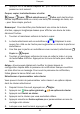Operation Manual
Français
2. Appuyez sur la La barre d'espace va... pour conserver le mot saisi et
passer au mot suivant.
Couper, copier, tout sélectionner et coller
Couper, Copier, Tout sélectionner et Coller sont des fonction-
nalités disponibles dans un e-mail, une boîte/un message de texte, etc.
– pour faire simple, partout.
Remarque ! Pour identifier plus facilement une icône de la barre
d'action, appuyez longtemps dessus pour afficher une barre de texte
décrivant l'action.
1. Touchez et maintenez enfoncé le texte à copier.
2. Le texte sélectionné est en surbrillance
. Déplacez le mar-
queur d'un côté ou de l'autre pour augmenter ou réduire la partie en
surbrillance.
3. Une fois que la partie en surbrillance vous convient, sélectionnez
Copier ou Couper.
4. Touchez et maintenez enfoncée la zone où coller le texte. La zone
de texte Coller s'affiche. Appuyez sur la zone de texte pour coller le
texte.
Astuce : Vous pouvez également modifier le clavier depuis la
configuration rapide dans le panneau de notification lorsque vous êtes
en train d'écrire un message. Pour ouvrir le panneau de notification,
faites glisser la barre d'état vers le bas.
Sélectionner et personnaliser votre clavier
Vous pouvez choisir de personnaliser votre clavier. Les options dépen-
dent du clavier sélectionné.
1. Depuis l'écran d'accueil, appuyez sur
Régler.
2. Appuyez sur
Une option générale Les options de clavier.
3. Appuyez sur Choisir un clavier.
4. Appuyez sur le clavier que vous souhaitez utiliser.
5. Appuyez ensuite sur Autres options pour personnaliser encore da-
vantage votre clavier.
6. Lorsque vous avez terminé, appuyez sur
.
19